文章开始之前,先给大家推荐一本我最近看过的书。疫情阻止了我们外出游玩,就在家里看看书呗。
这本书叫《陌生的中国人》,作者杨猛,是个记者,曾两次入围“开发亚洲新闻奖”,2010年荣获日本举办的“开发亚洲新闻奖”一等奖;2013年获得“中外对话”和英国《卫报》主办的“最佳环境报道奖”。
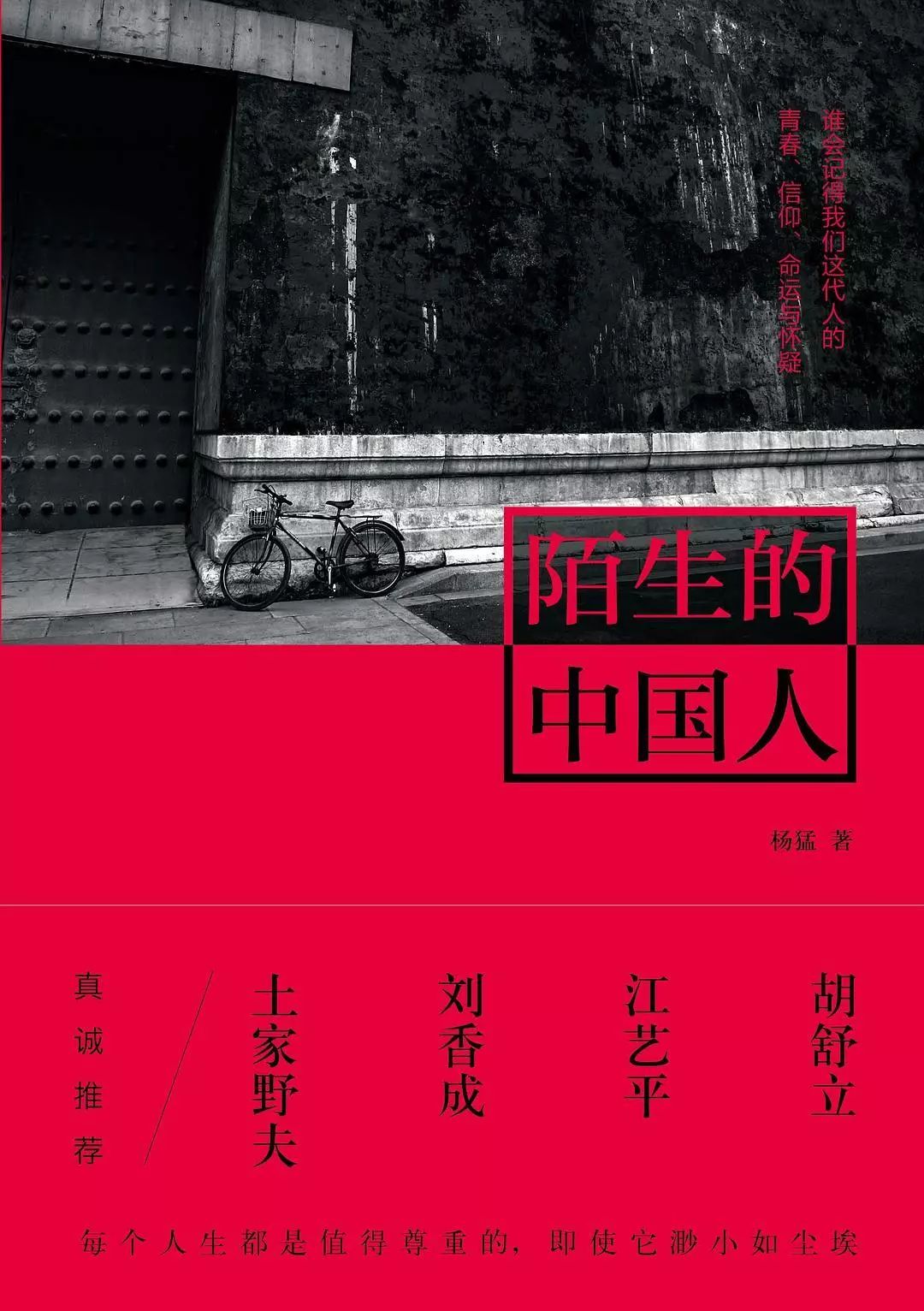
《陌生的中国人》是杨猛的非虚构作品,主要给我们讲述了与中国、中国人有关的二十来个故事。把这本书推荐给大家是因为它里面的故事都是真实发生但我们不容易在互联网上看到的,看看这些故事有助于增强我们对这个世界更真实的认识。世界真大,但岁月不够静好……
这本书2014年由中国人民大学出版社出版,不过现在想买到纸质书并不容易……所幸网络上还能下载到电子版,真心推荐给大家。
上篇文章我们介绍了Android的无线投屏功能,将Android手机画面投射到支持无线投屏的大尺寸屏幕上,在特定场景下能获得更好的体验。
今天要介绍的东西和它比较类似,但更进一步,不止投射画面,还能实时操控手机。它就是scrcpy。
它是一个GitHub开源项目
This application provides display and control of Android devices connected on USB (or over TCP/IP). It does not require any root access. It works on GNU/Linux, Windows and macOS.
It focuses on:
lightness (native, displays only the device screen)
performance (30~60fps)
quality (1920×1080 or above)
low latency (35~70ms)
low startup time (~1 second to display the first image)
non-intrusiveness (nothing is left installed on the device)
Requirements
The Android device requires at least API 21 (Android 5.0).
Make sure you enabled adb debugging on your device(s).
On some devices, you also need to enable an additional option to control it using keyboard and mouse.
https://github.com/Genymobile/scrcpy
简单来说就是,通过USB或者WiFi连接在电脑屏幕上显示Android手机画面并直接用控制它,手机不需要root也不需要安装任何软件。scrcpy支持Windows、Linux和Macos。它码率高、延迟低还启动快。
说得很牛逼,下面我们来实际测试一下
电脑准备
我当然是用Windows,浏览器访问上面贴出的GitHub项目地址,往下面翻翻就能找到下载地址
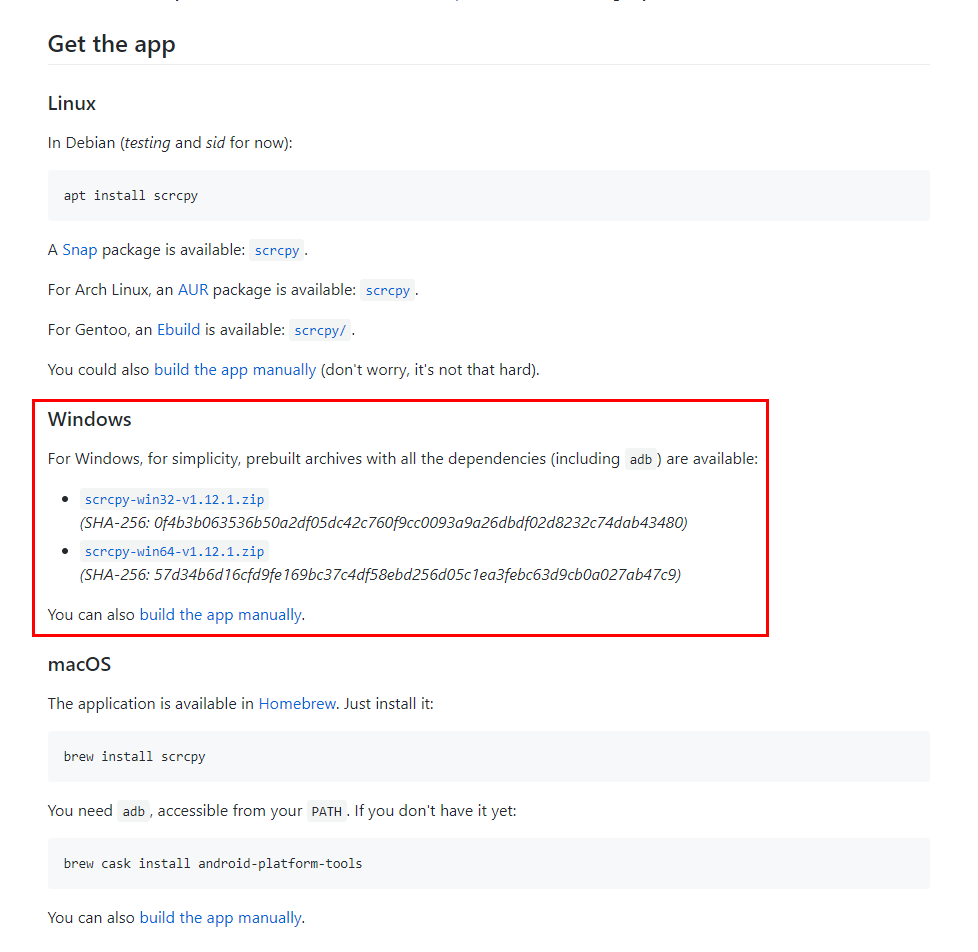
软件版本已经更新到v1.12.1了,并且提供给Windows用户编译好的软件,包括ADB。
ADB全称Android Debug Bridge,也就是安卓调试桥,是一个与Android设备进行通信并调试的命令行工具。经常刷机的朋友肯定很了解,我不会刷机所以我不了解。

把zip文件下载下来再解压就OK了。
手机准备
看前面的介绍我们知道,手机起码得是Android 5.0,太老的不行。
然后需要打开USB调试。不同品牌的手机可能打开的方式不一样,首先需要进入开发者模式,进入开发者模式一般是通过多次点击手机系统版本号。
进入开发者模式后即可勾选USB调试。如果你的手机里还有一个选项叫做USB调试(安全选项),那也勾上。实测MIUI有这个选项而且需要勾选才能实现控制。
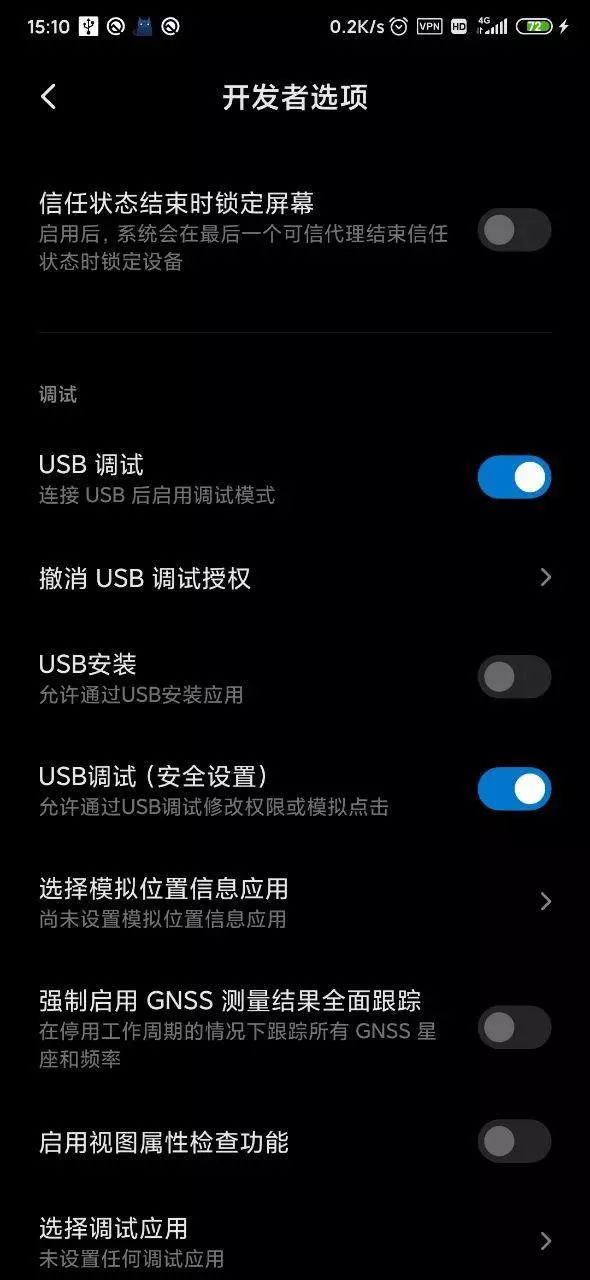
好像……这就准备完成了。下面开始正式连接。
用USB数据线将手机和电脑连起来(如果是首次连接,手机上会提示是否允许调试,当然你得允许),然后双击解压得到的文件夹里的scrcpy.exe
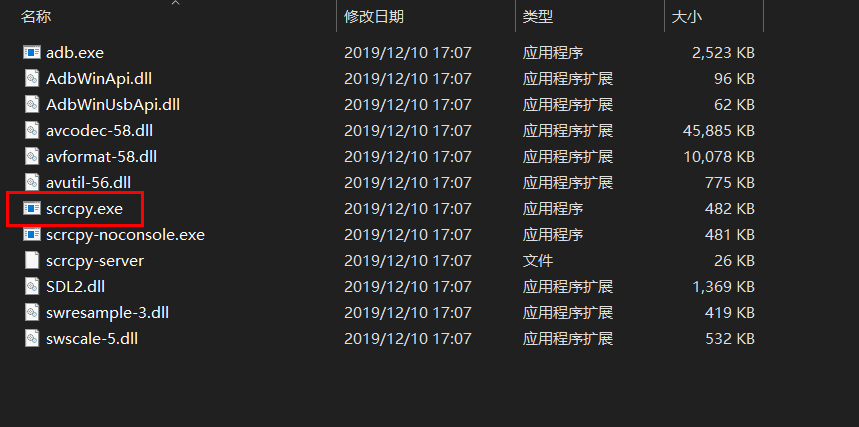
这就成了
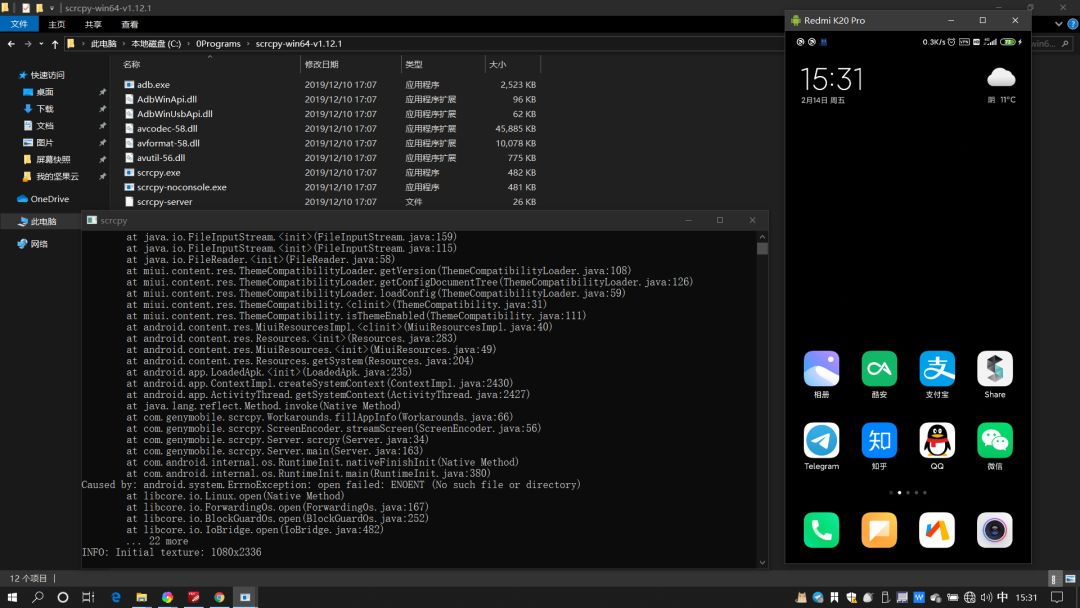
会打开两个窗口,一个是常见的命令行窗口,一个是手机屏幕投影。在命令行窗口输入各种命令来调节投影参数,鼠标还可以直接操作手机屏幕窗口。
根据GitHub的描述,可以通过命令行输入对这个投屏进行多种参数调节,比如画面尺寸、画面码率(质量)、帧率等等;
还有快捷键可以迅速调整全屏或窗口、画面方向等;
还可以录屏,传输文件、传递粘贴板内容等。
不过,我目前在命令行窗口一条命令都没成功执行过……不知道是哪里出了问题,希望有兴趣的同学研究研究,然后来群里指点我一下。
命令行没法执行搞得录屏操作也没戏……还好快捷键都能用,一些操作还能进行。
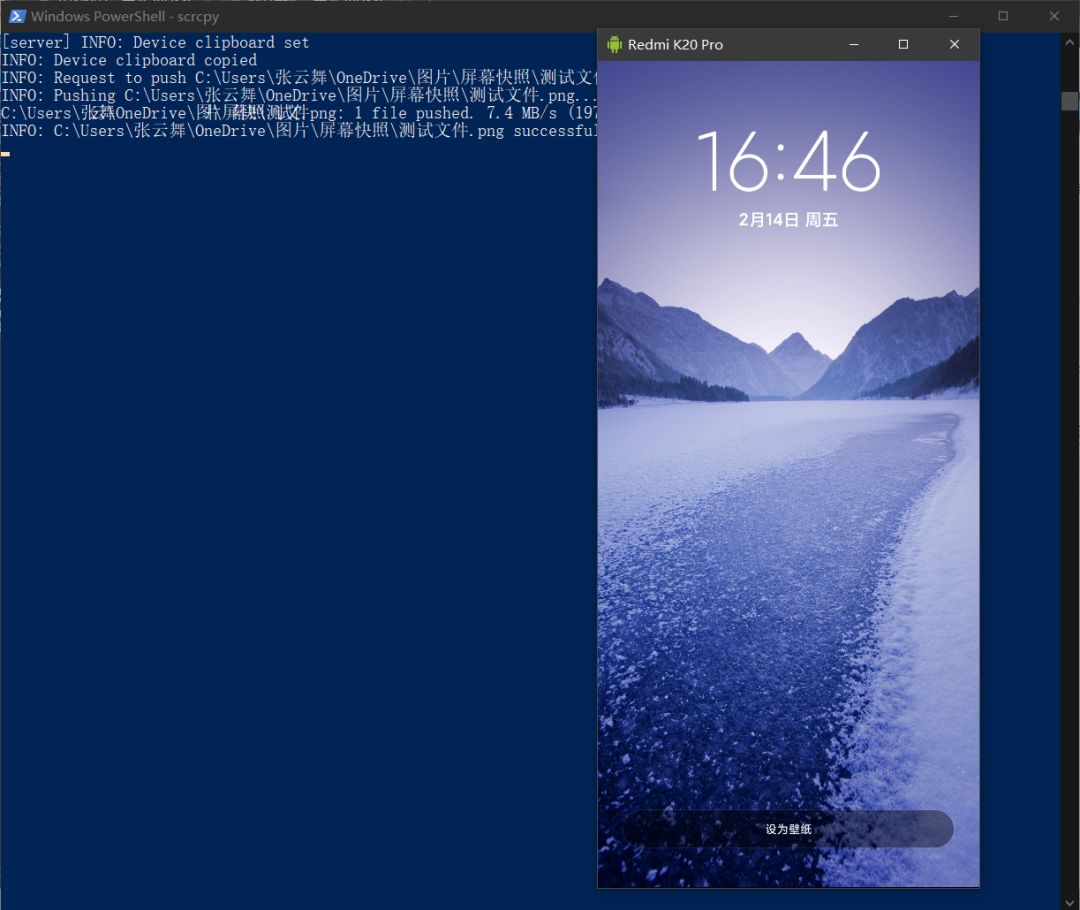
scrcpy的画面质量相当好,下面再来看一下它的延迟
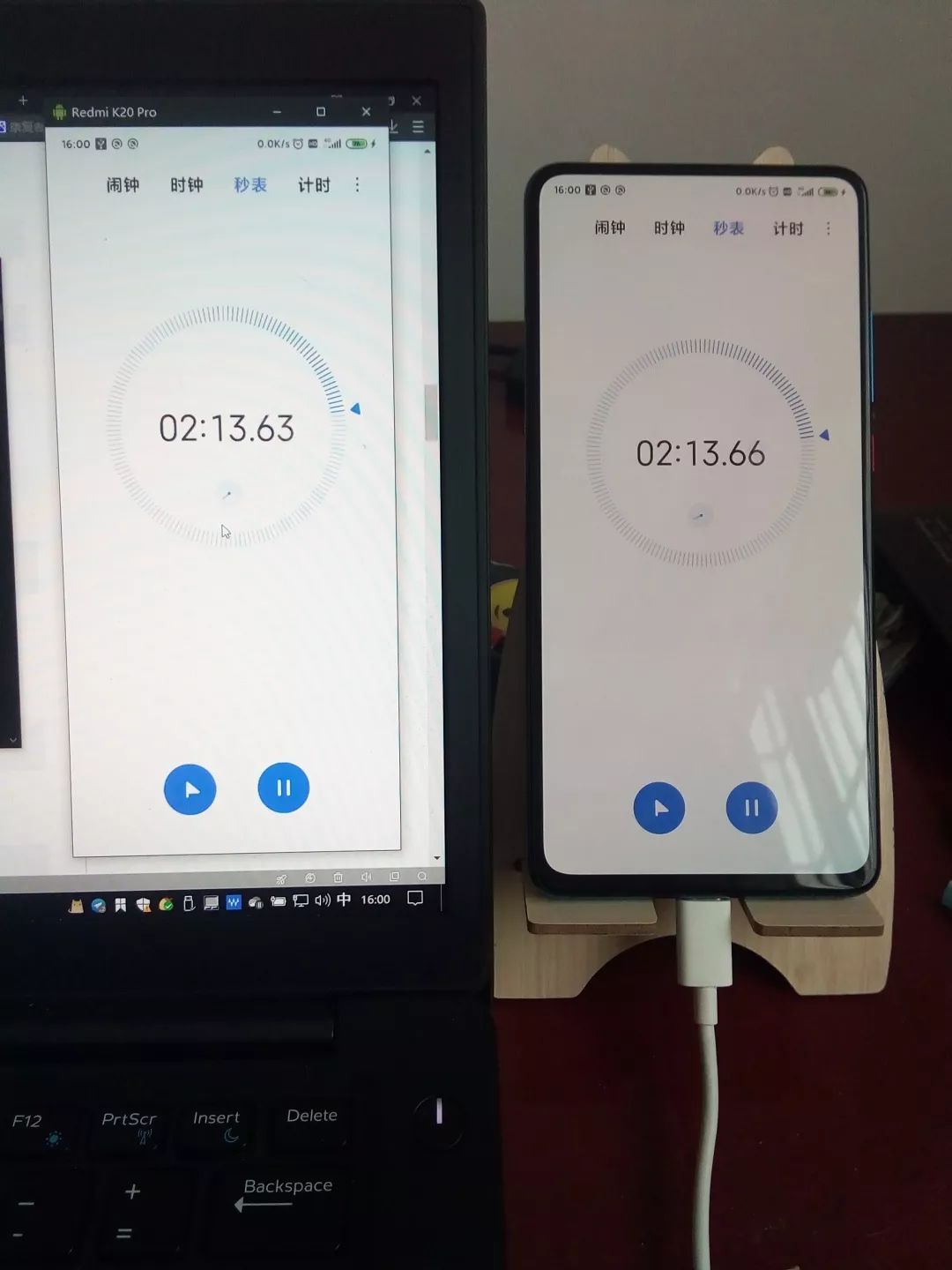
3ms!
没记错的话我们上篇文章中测试的Android无线投屏的延迟是33ms,这提升了一个数量级啊。我想,这主要还是得益于USB数据线,有线连接的延迟往往比无线连接要好很多。scrcpy本身也支持通过WiFi连接,我想那样的延迟就会变差不少。
下面是scrcpy的快捷键,我想应该不需要我翻译吧
Action | Shortcut | Shortcut (macOS) |
Switch fullscreen mode | Ctrl+f | Cmd+f |
Resize window to 1:1 (pixel-perfect) | Ctrl+g | Cmd+g |
Resize window to remove black borders | Ctrl+x | Double-click¹ | Cmd+x | Double-click¹ |
Click on HOME | Ctrl+h | Middle-click | Ctrl+h | Middle-click |
Click on BACK | Ctrl+b | Right-click² | Cmd+b | Right-click² |
Click on APP_SWITCH | Ctrl+s | Cmd+s |
Click on MENU | Ctrl+m | Ctrl+m |
Click on VOLUME_UP | Ctrl+↑ (up) | Cmd+↑ (up) |
Click on VOLUME_DOWN | Ctrl+↓ (down) | Cmd+↓ (down) |
Click on POWER | Ctrl+p | Cmd+p |
Power on | Right-click² | Right-click² |
Turn device screen off (keep mirroring) | Ctrl+o | Cmd+o |
Rotate device screen | Ctrl+r | Cmd+r |
Expand notification panel | Ctrl+n | Cmd+n |
Collapse notification panel | Ctrl+Shift+n | Cmd+Shift+n |
Copy device clipboard to computer | Ctrl+c | Cmd+c |
Paste computer clipboard to device | Ctrl+v | Cmd+v |
Copy computer clipboard to device | Ctrl+Shift+v | Cmd+Shift+v |
Enable/disable FPS counter (on stdout) | Ctrl+i | Cmd+i |
¹Double-click on black borders to remove them.
²Right-click turns the screen on if it was off, presses BACK otherwise.
显然,scrcpy是一个十分强大的软件,它开源免费,通过USB数据线连接稳定性更好,画面质量高、延迟低,还能录屏且录屏效果好。还能很方便地往手机里传文件……
电脑直接就能操作手机,用鼠标刷微博、刷知乎还不是美滋滋。
当然,你还可以用它来办公!
不过,我认为scrcpy目前最大的问题是不支持电脑键盘的中文输入,意思是如果你要通过scrcpy在电脑上和人聊天的话得先学好英语~
另外,scrcpy目前只在Linux下通过USBAudio实现了,意思是用Windows的话播放视频依然是手机发声,这对我刷剧看片的体验就一般了……
不过总的来说我认为这个还是比Android本身干巴巴的无线投屏要好用些。
近期文章导读
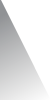 给安卓手机连一个大屏幕——多端协作(六)
涓流充电?UI快充?——谈谈手机充电过程
给南方人推荐个工作时的暖手装备
给安卓手机连一个大屏幕——多端协作(六)
涓流充电?UI快充?——谈谈手机充电过程
给南方人推荐个工作时的暖手装备
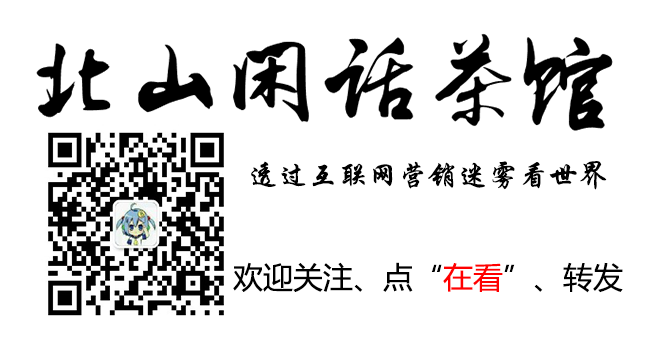





















 211
211

 被折叠的 条评论
为什么被折叠?
被折叠的 条评论
为什么被折叠?








